IMAP, POP3, SMTP — что это?
Maria Kholodnitska 27.12.2022 961 на прочтение 4 минуты
В наше время мессенджеры заполонили рынок и стали отнимать популярность в электронной почты, но для делового общения все же электронная почта остается часто использованной.
Основа работы электронной почты лежит на взаємодействии специальных протоколов, которые отвечают за определенный этап обработки писем. Протоколы устанавливают условия, которые позволяют электронным устройствам функционировать друг с другом. Два устройства, поддерживающие один и тот же протокол, могут обмениваться и обрабатывать запросы, независимо от того, кто их производитель и какого типа они являются. Прокололи отвечающее за почту являются TCP/IP протоколами. Существует три базовых почтовых протокола SMTP, POP и IMAP.
Протоколы электронной почты — это наборы правил, предназначенных для организации обмена информацией между почтовыми клиентами и почтовыми серверами.
Что такое SMTP?
SMTP (Simple Mail Transfer Protocol) — это стандартный почтовый протокол, предназначенный для исключительно обмена электронной почтой. Агенты пересылки почты (MTA) и почтовые серверы используют простой протокол передачи почты для передачи сообщений между компьютерами.
Основной задачей SMTP протокола явлеятся пересылка сообщение с почтового клиента на почтовый сервер получателя и поддержка сопутствующих этому процессов. Почтовый клиент и SMTP-сервер взаимодействуют друг с другом через соединение, установленное через определенный порт электронной почты.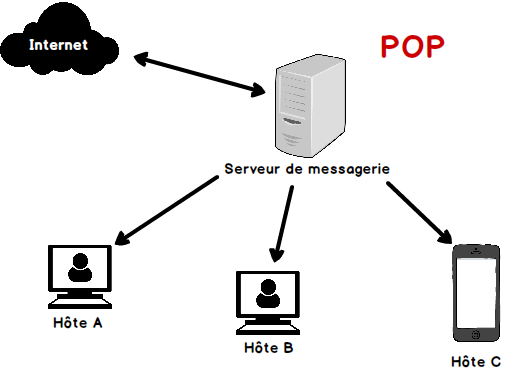 Они обмениваются SMTP-командами, анализируют полученные ответы для дальнейшей обработки исходящих писем.
Они обмениваются SMTP-командами, анализируют полученные ответы для дальнейшей обработки исходящих писем.
При отправке письма сначала идет подключение к SMTP-серверу и аутентификация адреса электронной почты получателя. После проверки отправителя SMTP-сервер отправляет письмо к SMTP-серверу получателя, тот в свою очередь проверяет корректность и доступность указанного почтового ящика. Если все верно письмо отправляется на IMAP/POP-сервер для подальшего получения. Благодаря протоколу Simple Mail Transfer Protocol сообщения могут отправляться с одной и той же учетной записи в разных почтовых приложениях.
Существует 4 порты для использования SMTP, каждый из них использует свой тип шифрования для отправки электронной почты:
- 25 — незашифрованный порт, часто блокируется провайдерами;
- 2525 — является альтернативой SMTP-порту 25 и может быть зашифрован через TLS;
- 587 — работает через TLS-соединение. Если почтовый сервер не поддерживает TLS, сообщение будет отправлено в виде обычного текста;
- 465 — работает через SSL-соединение, если сервер его не поддерживает, отправка будет прервана.

Что такое POP3?
POP3 — почтовый протокол, который позволяет принимать и хранить вашу электронную почту. POP3 представляет собой более новую версию протокола POP. Версия 3 является последней и наиболее широко используемой.
После получение письма почтовым сервером, как только вы откроете свой почтовый-клиент, он загрузит новую почту с сервера и сохранит ее локально на вашем компьютере. Это можно сделать только один раз, потому что после отключения от почтового-сервера не будет возможности повторно сохранить полученную почту на другом устройстве, так как после загрузки письмо сразу удаляется с сервера.
То есть если вы используете POP3, вы сможете использовать только одно устройство для доступа к почте и будет отсутствовать возможность чтения сообщений из разных мест. Поэтому протокол POP3 не подходят для использования юзерам, которым нужен доступ к почтовому ящику большим коллективом.
С плюсов POP3 можно выделить возможность просмотра электронной почты без необходимости подключения к Интернету.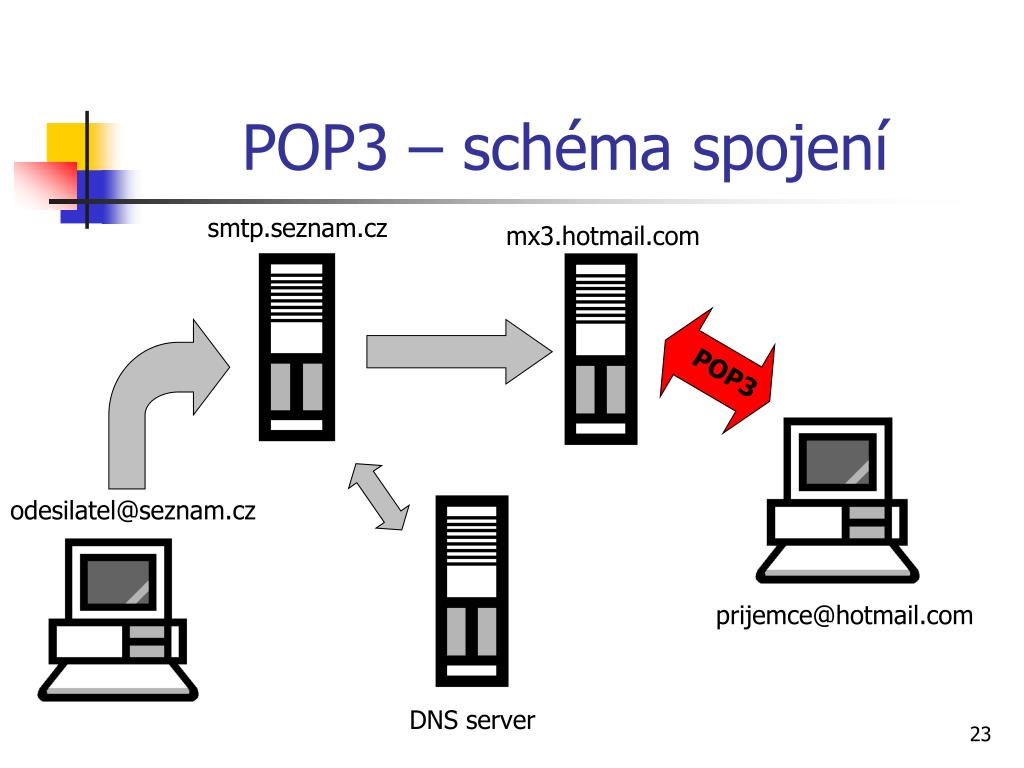 Также сам протокол является очень простым и удобным в настройке.
Также сам протокол является очень простым и удобным в настройке.
Работая с POP3 нужно уделить внимания резервным копиям, на случай если ваш компьютер выйдет из строя. чтобы не потерять всю свою почту. В тоже время нет необходимости следить за свободным дисковым пространством для почты на удаленном сервере, так как вся почта хранится локально.
POP3 работает через порты :
- 995 — зашифрованный пор через SSL/TLS
- 110 — незащищенный порт.
Что такое IMAP?
IMAP (Internet Message Access Protocol) — протокол электронной почты, используемый для управления и получения сообщений электронной почты с принимающего сервера. На данный момент используется четвертая версия протокола IMAP, или IMAP4. Протокол IMAP устанавливает соединение между почтовым клиентом и сервером. Затем он извлечет запрошенный контент вместе с его заголовками и сохраняет все на почтовом сервере. После клиент может начать работать с полученным письмом.
Плюсом протокола IMAP есть синхронизация почтовой учетной записи между разными девайсами. Если будет вноситься какие-либо изменения в почту по протоколу IMAP, оно будет видно и на других устройствах. IMAP работает более быстро чем POP3 за счет ненадобности загрузки почты на локальную машину.
Использование IMAP будет оптимальным решением если вам необходим доступ к почте с разных мест и вы не хотите ограничиваться одним девайсом как на протоколе POP. Но отсюда вытекает и другой нюанс, а именно размер занятого дискового пространства, особенно это важно если почта хранится на хостинге. Следует время от времени чистить ненужные старые письма, чтобы не превысить лимит своего тарифа. Также с IMAP. чтобы была возможность открывать и читать полученные письма должен быть стабильный интернет, так как пользователь будет выполнять подключение к почтовому серверу и с него уже просматривать содержимое письма.
IMAP работает через порты:
- 993 — зашифрованный пор через SSL/TLS
- 143 — незащищенный порт.

Получите доступ к вашей Mail.ru почте через IMAP — April 2023
Mail.ru поддерживает IMAP / SMTP
Это значит, что вам не надо использовать Mail.ru браузерный интерфейс! Вы можете просматривать свою почту использую другие почтовые приложения (like Mailbird, Microsoft Outlook или Mozilla Thunderbird). Работа с почтой на вашем компьютере сделает вас более продуктивным и ваша почта будет всегда в зоне доступности, даже когда у вас нет доступа к интернету.
Настройте Ваш Mail.ru Аккаунт с Вашей Почтовым Клиентом Используя IMAP
Для того, чтобы получить доступ к Mail.ru почте из приложения на компьютере, вам надо IMAP и SMTP настройки ниже:
- IMAP Настройки
- SMTP Настройки
- POP3 Settings
Mail. ru IMAP Сервер ru IMAP Сервер | imap.mail.ru |
| IMAP порт | 993 |
| IMAP безопасность | SSL |
| IMAP имя пользователя | [email protected] |
| IMAP пароль | Ваш Mail.ru пароль |
| Mail.ru SMTP Сервер | smtp.mail.ru |
| SMTP порт | 465 |
| SMTP безопасность | SSL |
| SMTP имя пользователя | Ваш полный почтовый адрес |
| SMTP пароль | Ваш Mail. ru пароль ru пароль |
| Mail.ru POP3 Server | |
| POP3 port | 995 |
| POP3 security | SSL |
| POP3 username | Your full email address |
| POP3 password | Your Mail.ru password |
Трудности с IMAP? Откройте для себя Mailbird.
Mailbird автоматически найдет настройки вашей учетной записи.
Пользователи любят наш почтовый клиент.
Trustpilot
Введите вашу почту, чтобы получить ссыку и установить приложение на комьютер
Получить больше инструкций?
Проверьте нашу полную инструкцию для вашего почтового приложения
- Mailbird 3 шаги
- Gmail 5 шаги
- Outlook 5 шаги
- Thunderbird 4 шаги
- Windows Mail 6 шаги
Ваше полное имя
your-email@mail.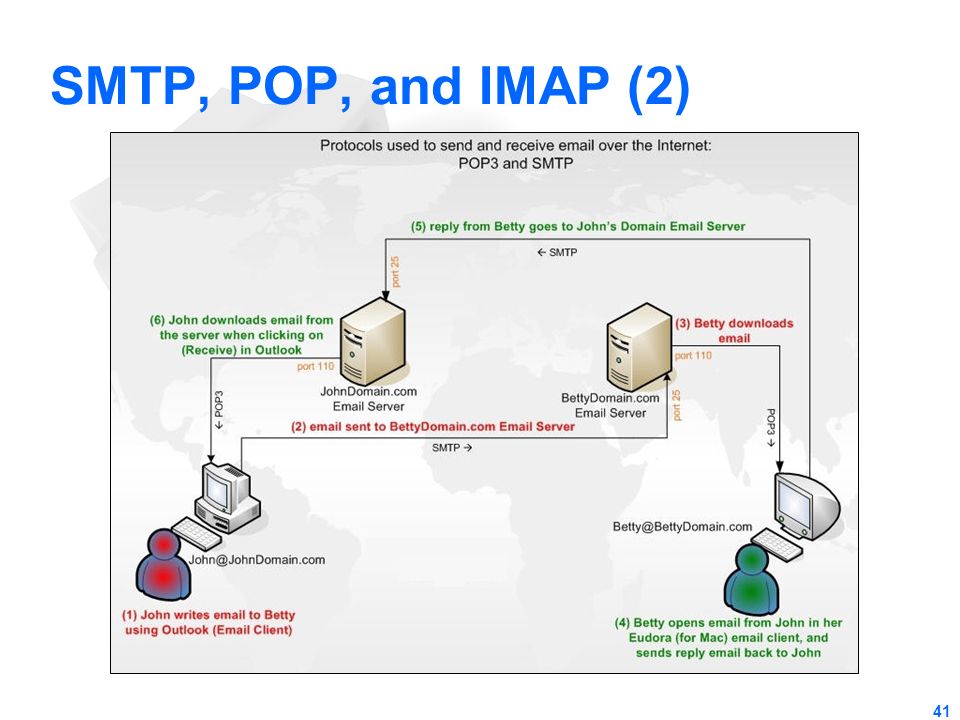 ru
ru
Шаг 1: Введите ваше имя и почту. Нажмите Продолжить.
Шаг 2: Mailbird автоматически обнаруживает настройки вашей почты. Нажмите Продолжить.
Step 3: Настройка завершена! Вы можете Добавить больше аккаунтов или начать использовать Mailbird.
Бонус-руководство: Как настроить IMAP / POP3 & SMTP E-mail почту в Gmail
Шаг 1: В верхнем правом углу, нажмите Настройки и Просмотреть все найстроки.
Шаг 2: Выберите Аккаунт и Импорт и затем нажмите на Добавить новый аккаунт.
Шаг 3: Введите адрес электронной почты, который Вы хотели бы добавить.
Шаг 4: Выберите один из двух вариантов.
Ваш пароль
imap.mail.ru
993
Шаг 5: Введите следующую информацию, чтобы закончить настройку.
Шаг 1: Нажмите на вкладку Файл в верхнем левом углу Outlook приложения.
Шаг 2: Нажмите добавить аккаунт.
Шаг 3: Введите вашу новую электронную почту и нажмите Соединиться
Шаг 4: На следующем экране, выберите IMAP
imap.mail.ru
993
SSL
smtp.mail.ru
465
SSL
Шаг 5: Добавьте следующую информацию и нажмитеДалее
Шаг 1: В Mozilla Thunderbird, в меню выберите Настройки аккаунта.
Шаг 2: В левом нижнем углу, нажмите на Настройки аккаунта и Добавить Почтовый адрес…
Ваше полное имя
Ваш пароль
Шаг 3: Введите ваш почтовый адрес и нажмите н Настроить вручную…
imap.mail.ru
993
SSL
smtp. mail.ru
mail.ru
465
SSL
Шаг 4: Добавьте следующую информацию и нажмите Завершить
Шаг 1: Нажмите на значок Настройки в нижнем левом углу.
Шаг 2: Нажмите на Управление аккаунтами.
Шаг 3: Нажмите на + Добавить аккаунт.
Шаг 4: Нажмите Расширенные Настройки.
Шаг 5: Нажмите на электронную почту.
Ваше полное имя
imap.mail.ru
smtp.mail.ru
Шаг 6: Введи следующую информацию в соответствующие поля.
Часто задаваемые вопросы
Здесь мы собрали некоторые часто задаваемые вопросы для Mail.ru с ответами
Контент
- Какая разница между IMAP и SMTP?
- Mailbird поддерживает IMAP? / Mailbird поддержиает POP3?
- Что означает ‘порт’ в настройках электронной почты?
- Как мне понять, что я должен использовать: POP3 или IMAP?
- Могу я использовать Mailbird на устройствах Mac?
- Как я могу скачать свои старые письма?
- Как я могу вручную настроить Mail.
 ru на Mailbird?
ru на Mailbird? - Как Mailbird защищает мою приватность?
1. Какая разница между IMAP и SMTP?
В узком смысле, IMAP подключается к серверу вашего почтового провайдера и используется для получения почты, когда SMTP используется для отправки почты на другие сервера.
IMAP (Internet Message Access Protocol) это протокол, который гарантирует, что Ваш почтовый провайдер сохранит все ваши сообщения и каталоги на своих собственных серверах. Именно поэтому, используете вы приложение на компьютере или в браузере, вы всегда сможете подключиться к вашей почте и просмотреть все письма, которые вы получили, потому что ваш провайдер обязан держать их на своих серверах.
STMP (Simple Mail Transfer Protocol) это протокол для отправки электронной почты с вашей почты на другие. Этот протокол позволяет, почтовому приложению подключиться к серверам вашего провайдера для отправки почты, особенно для отправки вашей почты на другие сервера.
Вернуться к ЧЗВ
2. Mailbird поддерживает IMAP? / Mailbird поддержиает POP3?
Да. Mailbird использует IMAP или POP3 для подключения к большинству email провайдерам. Кроме того, Mailbird использует технологии, которые позволяют обнаружить настройки серверов автоматически, Вам лишь необходимо ввести адрес электронной почты.
Если Mailbird не может обнаружить настройки серверов, вы можете настроить почту вручную введя детали серверов вашего поставщика: такие как IMAP или POP3 Порт и IMAP или POP3 Безопасность.
Вам также необходимо ввести имя пользователя и пароль для доступа к электронной почте.
Вернуться к ЧЗВ
3. Что означает ‘порт’ в настройках электронной почты?
Вы можете считать, что ‘порт’ это адресный номер. Так же само как IP адрес определяет нахождение компьютера, порт определяет приложение, работающее нам компьютере.
There are a few common port numbers, always use the recommended settings to configure your email server to Mailbird.
Вернуться к ЧЗВ
4. Как мне понять, что я должен использовать: POP3 или IMAP?
Если для Вас важно сохранить место на компьютере, или Вас беспокоит сохранность писем, то лучше выбрать IMAP. Это означает, что ваши письма будут сохранены на северах вашего провайдера.
POP3 скачает все письма на компьютер и будет хранить их локально на вашем компьютере, а затем удалит из сервера. Это очистит место на сервере, но если что-то случиться с вашим компьютером, вы не сможете восстановить письма.
Прочитайте эту статью, чтобы узнать больше об их различиях и возможностях.
Вернуться к ЧЗВ
5. Могу я использовать Mailbird на устройствах Mac?
В данный момент, мы работаем над созданием копии Mailbird для устройств Mac! К сожалению, это значит, что, на данный момент, Mailbird не доступен для обладателей устройств Apple. Если вы бы хотели узнать первым, когда Mailbird станет доступен для обладателей Mac, нажмите здесь.
Вернуться к ЧЗВ
6. Как я могу скачать свои старые письма?
Если Ваши старые письма все еще доступны на вашем аккаунте, они будут автоматически загружены. IMAP протокол сихронизирует ваши сообщения и каталоги с информацией, хранящейся на серверах вашего провайдера, делая возможным управлять вашей почте на каждом компьютере, подключенным к вашей почте.
IMAP протокол сихронизирует ваши сообщения и каталоги с информацией, хранящейся на серверах вашего провайдера, делая возможным управлять вашей почте на каждом компьютере, подключенным к вашей почте.
Как только вы добавитеr Mail.ru аккаунт в Mailbird, вы получите доступ ко всей вашей почте мгновенно.
Важно: Если вы храните вашу почту на локальном сервере, вы не сможете импортировать их согласно IMAP протоколу.
Вернуться к ЧЗВ
7. Как я могу вручную настроить Mail.ru на Mailbird?
Эта страница поможет Вам настроить Вашу почту на Mailbird. Шаг 6 описывает ручную настройку.
Вернуться к ЧЗВ
8. Как Mailbird защищает мою приватность?
Наша Политика Приватности и Условия Использования полность отвечают European General Data Protection Regulation (GDPR), 25 May 2018.
Mailbird не может прочитать вашу персональную информацию. Это включает ваше сообщения, вложения и пароли к почте. Mailbird это локальный почтовый клиент на вашем компьютере и все приватные данные остаются вашими и только вашими.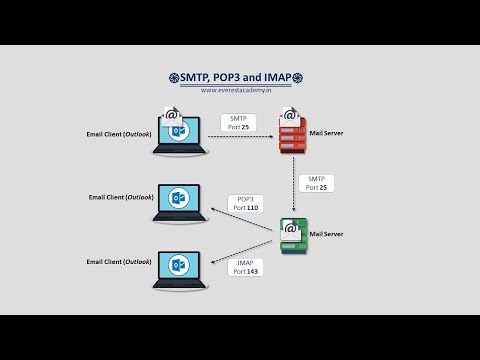
Вы можете нам написать напрямую в любое время, чтобы узнать какую информацию о вас или вашем аккаунте. Пожалуйста напишите на [email protected].
Вернуться к ЧЗВ
Узнайте как усовершенствовать ваш Mail.ru () аккаунт
Отслеживайте, кто прочитал ваше письмо
Отслеживайте статистику электронных письем, открытие, чтение, нажатия на ссылки
Подробнее о Отслеживайте, кто прочитал ваше письмо
У вас другой провайдер почты?
Нажмите на вашего провайдера ниже, чтобы узнать как получить доступ к вашему аккаунту через IMAP:
Jazztel.es Google Mail Gmx.ru GMX Freemail Gmx.tm GMX Freemail Gmx.it GMX Freemail Gmx.pt GMX Freemail Gmx.net GMX Freemail Gmx.at GMX Freemail Gmx.de GMX Freemail Gmx.ch GMX Freemail Gmx.org GMX Freemail
404: Страница не найдена
Страница, которую вы пытались открыть по этому адресу, похоже, не существует.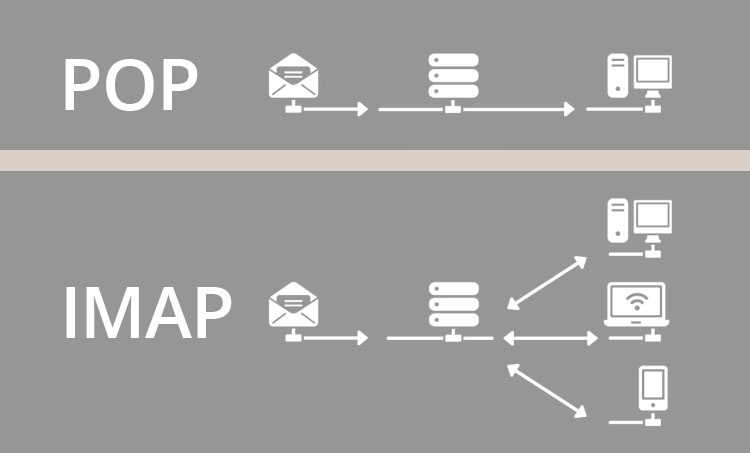 Обычно это результат плохой или устаревшей ссылки. Мы извиняемся за любые неудобства.
Обычно это результат плохой или устаревшей ссылки. Мы извиняемся за любые неудобства.
Что я могу сделать сейчас?
Если вы впервые посещаете TechTarget, добро пожаловать! Извините за обстоятельства, при которых мы встречаемся. Вот куда вы можете пойти отсюда:
Поиск- Пожалуйста, свяжитесь с нами, чтобы сообщить, что эта страница отсутствует, или используйте поле выше, чтобы продолжить поиск
- Наша страница «О нас» содержит дополнительную информацию о сайте, на котором вы находитесь, WhatIs.com.
- Посетите нашу домашнюю страницу и просмотрите наши технические темы
Просмотр по категории
Сеть
- поставщик сетевых услуг (NSP)
Поставщик сетевых услуг (NSP) — это компания, которая владеет, управляет и продает доступ к магистральной инфраструктуре Интернета и …
- неэкранированная витая пара (UTP)
Неэкранированная витая пара (UTP) — это повсеместно распространенный тип медных кабелей, используемых в телефонной проводке и локальных сетях (LAN).

- Многопротокольная коммутация по меткам (MPLS)
Многопротокольная коммутация по меткам (MPLS) — это механизм коммутации, используемый в глобальных сетях (WAN).
Безопасность
- Требования PCI DSS 12
Требования PCI DSS 12 представляют собой набор мер безопасности, которые предприятия должны внедрить для защиты данных кредитных карт и соблюдения …
- данные держателя карты (CD)
Данные держателя карты (CD) — это любая личная информация (PII), связанная с лицом, у которого есть кредитная или дебетовая карта.
- CSR (запрос на подпись сертификата)
Запрос на подпись сертификата (CSR) — это специально отформатированное зашифрованное сообщение, отправленное с цифрового уровня защищенных сокетов (SSL) …
ИТ-директор
- системное мышление
Системное мышление — это целостный подход к анализу, который фокусируется на том, как взаимодействуют составные части системы и как.
 ..
.. - краудсорсинг
Краудсорсинг — это практика обращения к группе людей для получения необходимых знаний, товаров или услуг.
- синтетические данные
Синтетические данные — это информация, созданная искусственно, а не в результате событий реального мира.
HRSoftware
- вовлечения сотрудников
Вовлеченность сотрудников — это эмоциональная и профессиональная связь, которую сотрудник испытывает к своей организации, коллегам и работе.
- кадровый резерв
Кадровый резерв — это база данных кандидатов на работу, которые могут удовлетворить немедленные и долгосрочные потребности организации.
- разнообразие, равенство и инклюзивность (DEI)
Разнообразие, равенство и инклюзивность — термин, используемый для описания политики и программ, которые способствуют представительству и .
 ..
..
Обслуживание клиентов
- требующий оценки
Оценка потребностей — это систематический процесс, в ходе которого изучается, какие критерии должны быть соблюдены для достижения желаемого результата.
- точка взаимодействия с клиентом
Точка соприкосновения с покупателем — это любой прямой или косвенный контакт покупателя с брендом.
- устав обслуживания клиентов
Устав обслуживания клиентов — это документ, в котором описывается, как организация обещает работать со своими клиентами наряду с …
Понимание протокола почтового отделения (POP3)
Автор: Дебби Гриньяни, 2BrightSparks Pte. Ltd.
Загрузить PDF-версию [открывается в новом окне]
Большинство интернет-пользователей с учетными записями электронной почты в тот или иной момент использовали какое-либо «клиентское» программное обеспечение (например, Outlook) для доступа и управления своей электронной почтой. Для получения электронных писем этим почтовым клиентам может потребоваться настройка почтового протокола (или POP3), прежде чем сообщения можно будет загружать с сервера. Эта статья поможет читателям понять, что такое POP3 и как он работает.
Для получения электронных писем этим почтовым клиентам может потребоваться настройка почтового протокола (или POP3), прежде чем сообщения можно будет загружать с сервера. Эта статья поможет читателям понять, что такое POP3 и как он работает.
Что такое почтовый протокол?
Почтовый протокол (POP3) — это стандартный интернет-протокол, используемый локальными программными клиентами электронной почты для получения сообщений электронной почты с удаленного почтового сервера по соединению TCP/IP. Поскольку первая версия была создана в 1984 году, протокол почтового отделения (в настоящее время это версия 3) с тех пор стал одним из самых популярных протоколов и на сегодняшний день используется практически всеми почтовыми клиентами. Его популярность заключается в простоте настройки, эксплуатации и обслуживания протокола.
Серверы электронной почты, размещенные поставщиками услуг Интернета, также используют протокол POP3 для получения и хранения электронных писем, предназначенных для их подписчиков. Периодически эти подписчики будут использовать программное обеспечение почтового клиента для проверки своего почтового ящика на удаленном сервере и загрузки адресованных им электронных писем.
Периодически эти подписчики будут использовать программное обеспечение почтового клиента для проверки своего почтового ящика на удаленном сервере и загрузки адресованных им электронных писем.
После того, как почтовый клиент загрузил сообщения электронной почты, они обычно удаляются с сервера, хотя некоторые почтовые клиенты позволяют пользователям указать, что сообщения должны быть скопированы или сохранены на сервере в течение определенного периода времени.
Почтовые клиенты обычно используют общеизвестный TCP-порт 110 для подключения к серверу POP3. Если на сервере POP3 поддерживается зашифрованная связь, пользователи могут дополнительно выбрать подключение либо с помощью команды STLS после этапа инициализации протокола, либо с помощью POP3S, который может использовать безопасность транспортного уровня (TLS) или уровень защищенных сокетов (SSL) на TCP-порт 995 для подключения к серверу.
Приложения, использующие протокол почтового отделения
Благодаря своему основному методу хранения и получения электронной почты протокол POP3 совместим с любой программой электронной почты, настроенной для работы с этим протоколом.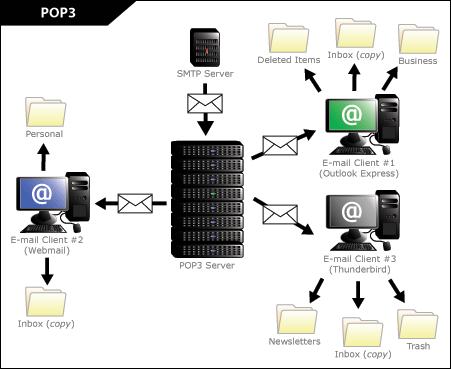 Популярные почтовые программы, такие как Outlook Express, изначально поддерживают протокол POP3.
Популярные почтовые программы, такие как Outlook Express, изначально поддерживают протокол POP3.
Помимо почтовых программ, которые используют POP3 для получения почты, этот протокол также используется программой резервного копирования и синхронизации SyncBackPro от 2BrightSparks Pte. Ltd.
SyncBackPro можно использовать для резервного копирования сообщений электронной почты, хранящихся на почтовом сервере. Эта функция позволяет создавать резервные копии писем с любого почтового сервера POP3 или IMAP4. Электронная почта, резервная копия которой создается с помощью этого метода, загружается и сохраняется в собственном автономном файле EML, содержащем тело электронной почты и все вложения. Обратите внимание, что SyncBackPro не может Восстановить копий таких резервных копий электронной почты на почтовый сервер — резервное копирование является односторонним процессом только для локального хранения. Эта функция полезна для пользователей веб-почты, которые хотят, чтобы резервная копия их электронной почты хранилась локально, чтобы избежать их потери, например, из-за закрытия веб-сайта почтового провайдера, удаления или повреждения учетных записей электронной почты или других непредвиденных бедствий.
История протокола почтового отделения
Первая версия протокола почтового отделения была впервые опубликована в запросе комментариев в 1984 как RFC 918 Целевой группы инженеров Интернета. Тогда разработчики осознали необходимость разработки простого и эффективного метода получения электронной почты с сервера. Они увидели преимущество чтения электронной почты в автономном режиме, а не доступ к почтовому ящику в Интернете.
В 1985 году протокол почтового отделения версии 2 был опубликован в RFC 937, который был заменен версией 3 в 1988 году с публикацией RFC 1081. POP3 несколько раз пересматривался в течение следующих 10 лет, прежде чем он был усовершенствован до текущей спецификации. опубликовано 1996 как RFC 1939.
Хотя протокол POP3 претерпел несколько улучшений и усовершенствований, его разработчики сохранили основной принцип прямого протокола, который имеет трехэтапный процесс получения почты между клиентом и сервером. Его простота делает POP3 одним из самых популярных методов получения почты, используемых сегодня.
Как работает почтовый протокол?
Когда пользователь проверяет наличие новой электронной почты, клиент подключается к серверу POP3. Затем клиент электронной почты предоставляет свое имя пользователя и пароль серверу для аутентификации. После подключения клиент выдает серию текстовых команд для получения всех сообщений электронной почты. Затем он сохраняет эти загруженные сообщения в локальной системе пользователя как новые электронные письма, удаляет копии сервера и отключается от сервера.
По умолчанию сообщения электронной почты сервера удаляются после их получения. В результате электронные письма привязаны к этому конкретному компьютеру, и невозможно получить доступ к тем же электронным письмам с почтового клиента на другом компьютере. Пользователь может обойти эту проблему, настроив параметры почтового клиента так, чтобы копии сообщений электронной почты оставались на сервере.
POP освобождает место в почтовом ящике на сервере, поскольку электронные письма и вложения загружаются и удаляются на стороне сервера всякий раз, когда почтовый клиент проверяет наличие новых писем. Сообщения электронной почты в автономном режиме, хранящиеся на компьютере пользователя, не имеют ограничений по размеру почтового ящика, за исключением емкости жесткого диска ПК. Одним из недостатков почтовых учетных записей POP3 является то, что пользователю сложно экспортировать почту, если он решит сменить программу электронной почты или компьютерную систему.
Сообщения электронной почты в автономном режиме, хранящиеся на компьютере пользователя, не имеют ограничений по размеру почтового ящика, за исключением емкости жесткого диска ПК. Одним из недостатков почтовых учетных записей POP3 является то, что пользователю сложно экспортировать почту, если он решит сменить программу электронной почты или компьютерную систему.
Преимущества протокола POP3
- Электронные письма загружаются на компьютер пользователя. Сообщения можно прочитать, когда пользователь находится в автономном режиме.
- Вложения открываются быстро и легко, поскольку они уже загружены.
- Требуется меньше места для хранения на сервере; все электронные письма хранятся на локальной машине.
- Емкость хранилища электронной почты ограничена размером вашего жесткого диска.
- Очень популярный, простой в настройке и использовании.
Недостатки POP3
- Электронная почта недоступна с других компьютеров (если это не настроено).


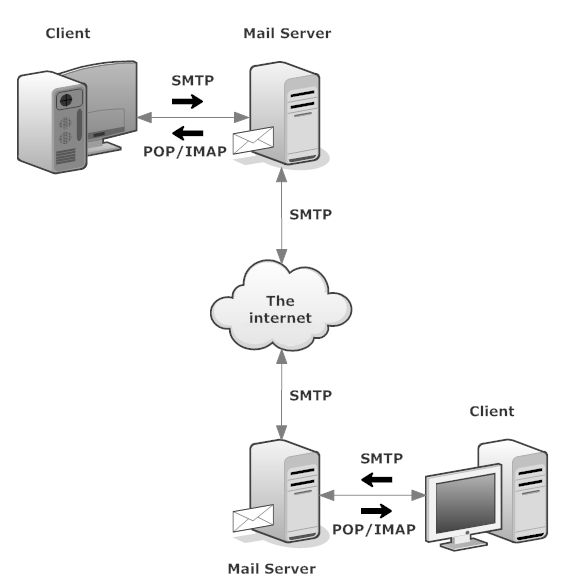

 ru на Mailbird?
ru на Mailbird?
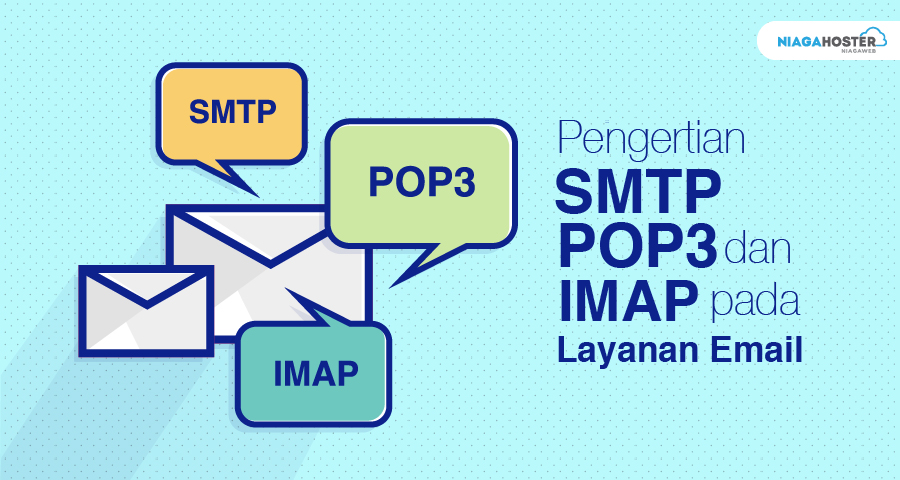 ..
.. ..
..